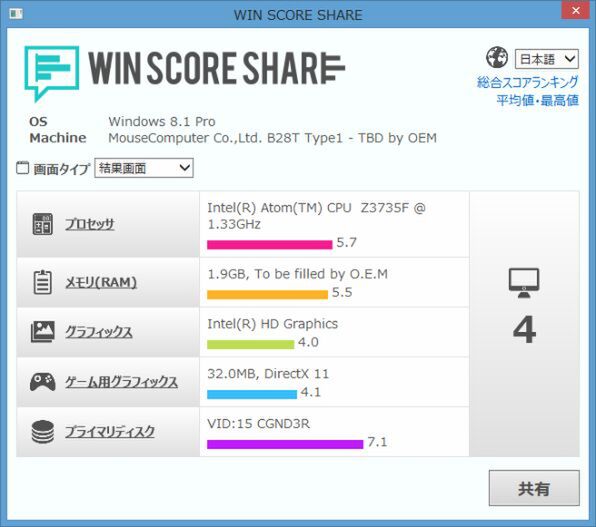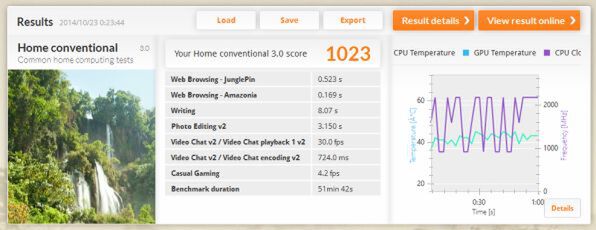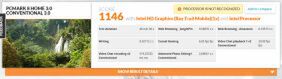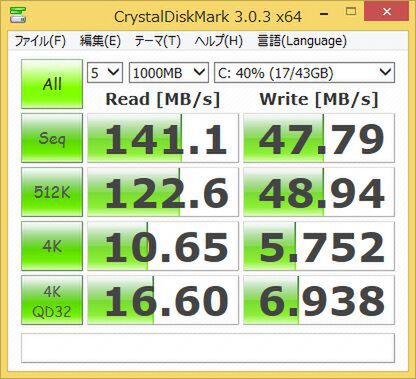「ノートのように使える」ではなく「ノートよりも使える」タブレットだ
1年でここまで進化する!? マウス最新Windowsタブレットの性能にせまる
プロセッサーの値は「4.7」から「5.7」に!
従来機のCPUは“Bay Trail-M”のCeleron N2807だったが、MousePro Pでは現在多くのWindowsタブレットが採用するAtom Z3735Fに変更されている。さっそく、ベンチマークでその性能を見てみよう。
まず、Windows 8.1の快適さを表わす「Windowsシステム評価ツール(WinSAT.exe)」の結果は、下記の表のとおりとなった。
| 「Windowsシステム評価ツール」の結果 | ||
|---|---|---|
| 「MT-iCE1000WN-BG」 | 「MousePro-P101AP」 | |
| プロセッサ | 4.7 | 5.7 |
| メモリ | 5.5 | 5.5 |
| グラフィックス | 3.4 | 4.0 |
| ゲーム用グラフィックス | 3.6 | 4.1 |
| プライマリハードディスク | 6.6 | 7.1 |
MousePro-P101APでWindowsシステム評価ツールを実行したところ、総合点は「4」。メモリーのスコアこそ同じだが、ほかのスコアはかなり向上した。特に、プロセッサーの値は「4.7」から「5.7」に向上。どちらも10.1型タブレットだが、その性能は劇的に向上したと言ってもいいのではないだろうか。
「PCMark 8」では、スコアに100以上の差が
性能が向上した要因としては、やはりCPUをAtom Z3735Fに変更したのは大きな理由だろう。日常的な作業の性能を計測する「PCMark 8」のHome Conventional 3.0を試した。
従来機のスコア「1023」から大きく向上し、MousePro Pでのスコアは「1146」となった。Atom Z3735F搭載タブレットとしては平均的な数値が出たといえる。ちなみに「m-stick」も同じくAtom Z3735F、2GBメモリーという構成だが、こちらのベンチマーク結果は「1002」。同じCPUを搭載していてもタブレットと小型PCには性能に差が出る。
ストレージの空き容量は増え、速度はなんと倍に!
速度計測の前に、ストレージの空き容量をチェックしよう。MousePro-P101APの場合、初回起動時の空き容量は41.6GBだった。Windows 8.1 with Bing搭載のMousePro-P101AG-AHは、OSによる空き容量の差はないが、Officeをプリインストールする分だけ空き容量は少なくなっている。調べによると、約34GB程度は空き容量として用意されているとのことだ。
空き容量が約34GBは少ない! と思うかもしれないが、従来機の空き容量は25.6GBしかなかったことをふまえて考えると、大きく改善されていることがわかる。micro SDカードの利用で、容量を増やすこともできる。
「CrystalDiskMark」でストレージのアクセス速度を計測するを試してみよう。従来機とはストレージ容量の差があるが、速度でも差は出るだろうか。
141.1MB/秒だったシーケンシャルリードが「175.5MB/秒」に、47.79MB/秒と低かったシーケンシャルライトが「89.40MB/秒」となった。Windows 8.1の体感速度に影響する「4K」(4KBのランダムアクセス)のスコアは元々高く、HDDの平均値(0.5~1.0MB/秒)よりも上だったが、これがさらに向上。リード・ライトともに倍以上となるなど、想像以上に向上したことに驚いた。
バッテリー駆動時間をチェック。2時間の差は大きい
前回の記事で「タブレットの持ち運びやすさ、キーボードの使い勝手の良さ、そして本体を守るケース。外出先でPCを使うことの多いビジネスマンにとって魅力ある要素が、ひとつにまとめられた製品なのだ」と書いた。だが、ビジネスマンにとってもう一つ気になる要素がある。バッテリーの駆動時間だ。公称値を見ると「約5.7時間」とある。従来機の公称値(約4.5時間)から1時間以上長くなっているが、実際にはどうか。BBenchを使って計測した。
バッテリー駆動時間テストの条件
- 電源プランを「省電力」に設定
- 無線LANとBluetoothをオンに設定
- ボリュームは50%に設定
- ディスプレーの明るさを40%に設定
- ディスプレーの輝度調整機能を無効化
- 10秒ごとのキー入力と60秒ごとのWebアクセスを有効化
この条件でテストを実施したところ、開始から5時間50分でバッテリー切れとなり休止状態へ移行したということで、ほぼ公称値通りといえる。6時間近くバッテリーが持てば一日中外出する日も問題なさそうだ。Micro-USB経由で充電するためアダプターも小型だし、万が一の際にはモバイルバッテリーで充電することもできる。バッテリーについてはほとんど心配なく使用できるのではないだろうか。
同じテストを従来機で実行したときの結果は4時間13分。外出先でPCを使うことを考えると、この約2時間の差は大きい。
長時間駆動は魅力! だが充電切れには要注意
充分なほどあった駆動時間は高く評価しているが、バッテリーについて注意したい点も見えてきた。万が一バッテリー切れになると、ある程度の時間充電しておかないと起動しなかったのだ。ビジネス利用において「必要なときになかなか起動しない」というのは致命的だろうから、こまめに充電してバッテリー切れにならないよう注意したい。
また、ケースで本体を覆いながら充電できないのも残念だった。充電中は端子付近の温度が上がるので、カバーで覆わないほうがいいのかもしれない。
「ノートのように使える」ではなく「ノートよりも使える」タブレット
MousePro PをノートPCスタイルでしばらく使っているうちに、本機がタブレットであるということを意識しなくなった。ノートPCと同じ感覚で使用できたのは、付属キーボードの使いやすさに加えて、Windowsパソコンとしてビジネス利用できる性能がしっかりと備わっているおかげだ。それでいて、タブレットの良さである持ち運びやすさもちゃんとある。つまりこれは、「ノートのように使える」ではなく「ノートよりも使える」タブレットではないだろうか?
そして実は、従来機の付属キーボードにはケース機能がなく、重量もMousePro Pより60g重かった。若干の差ではあるが、このあたりも改善されたことで使い勝手が向上し、さらに魅力あるタブレットに仕上がっている。
唯一残念なのが、法人向けの製品であるため量販店での店頭展示がない点。実際に触った上で購入することは叶わないが、個人でも購入できるので、ビジネスのための1台を求める人にぜひ検討してほしい。
-
デジタル
5万円以下で!? Officeもキーボードもケースも付く10.1型Winタブを試す -
デジタル
Win8.1 Proの10.1型タブ、5万円で登場! カバー化する着脱キーボード付き -
デジタル
MouseProの格安8型タブレット、Windows Embedded搭載で2万円台! -
デジタル
“本当に使いやすいモバイル”、進化した「LuvBook J」を試す -
デジタル
LTEとOffice搭載で6万円台! 着脱キーボード付き10.1型Windowsタブ -
デジタル
SSDを無料で搭載! 3万円値引きも! マウス「夏のボーナスセール第2弾」 -
デジタル
最大2万円値引きにSSD無料搭載も! マウス「夏のボーナスセール第2弾」 -
デジタル
Windows 10対応モデルがお得! 最大2万円オフの「夏のボーナスセール」 -
デジタル
Win10検証にも? Core i5で7万円のスリムPCに120GB SSDプレゼント中 -
デジタル
マウスコンピューター、高精細パネル採用の2in1タブレット「MousePro P120Aシリーズ」発売 -
デジタル
マウスコンピューター、12型2in1タブレットにMinecraftバンドルモデルを発売